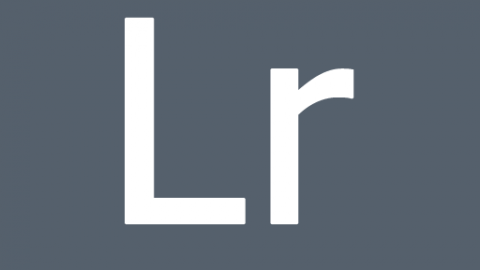
通过颜色取样器与色彩平衡来校正白平衡
因为本人比较懒,所以笔记根据现有的笔记进行个人的添加的。 直方图:原则,向右曝光 右边信息多一点(最亮记录信息最密集)(符合人眼) 曲线图:左黑右亮 高光&阴影: 将曲线(最亮最暗)往中间挤,减小对比度,提高动态范围 曝光:还原人眼感受 黑白色阶 黑左一点白右一点alt+黑白色阶调整避免过曝(黑底出现颜色)和过暗(白底出现黑点) 白平衡管 拾取中性色(白的):自动化工具点击你觉得应该是白的地方自动调整全图颜色渐变滤镜使用体现更多你想要表现的细节对比度:曲线两边拉=对比度上升 对比度与清晰度:清晰度局部对比度,对比度是整个 饱和度与鲜艳度:鲜艳度加饱和度较差的颜色,饱和度是全部加 镜头矫正(往下) 删除色差、色散、镜头边缘变形 曲线:明暗 HSL :色调:颜色 黑白 调颜色:体现颜色的饱和度but 不要单推一个颜色(多找几个相近的颜色) 避免唐突。明亮度:增加单独颜色的明亮度 遮罩:局部区域调整 径向滤镜 可以选择调选区和反转区 笔刷调节注意[不透明度] 色彩分离锐化降噪 效果 暗角
去噪点:*暗部提亮,早点更明显。
1 添加新图层,编辑填充为50%灰色,图层混合模式选择叠加,则对图像没有影响,然后用加深简单工具可以修改图像的局部亮度2 图层编组,cmd+g3 添加盖印图层(把所选图层合并并添加为新图层,原图层不变)cmd+option+shift+e
Photoshop快捷键: 1,快速切换蒙版颜色cmd+i 2,快速复制图层cmd+j 3,快速调整画笔大小硬度ctrl+option+鼠标左键拖动
Lightroom 按住option或者command调整锐化的蒙版
1.什么事动态范围
来试试手动HDR。图层混合。
第一次学LR, 了解了一些基本功能。 比如加滤镜, 更改照片局部颜色,白色,黑色什么的。 和PS不大一样。导入导出什么的。 直方图:向右曝光 右边信息多一点(最亮记录信息最密集)(符合人眼) 曲线图:左黑右亮 高光阴影调整,曲线(最亮最暗)往中间挤,减小对比度,提高动态范围 曝光还原 黑白色阶 黑左一点白右一点 白平衡管 拾取中性色(白的) 渐变滤镜使用 对比度:曲线两边拉=对比度上升 对比度与清晰度:清晰度局部对比度,对比度是整个 饱和度与鲜艳度:鲜艳度加饱和度较差的颜色,饱和度是全部加 镜头矫正(往下) 删除色差 曲线:明暗 HSL 颜色 黑白 调颜色 不要单推一个颜色(多找几个相近的颜色) 避免唐突 径向滤镜 可以选择调选区和反转区 笔刷调节 色彩分离锐化降噪 效果 暗角 生成导出
1.颜色噪点的增加,破坏不大,亮度增加会有破坏很大,一般放到10就可以2.100=锐化+亮度锐化的半径只需要都是白色的就好,不要看出来一个黑一个白。细节不要提太高笔刷可以按住alt去掉
1.柱状图:左边暗,右边亮,不要都到头2.向右曝光因为亮光部分记录数据最密集,不要完全顶到右边减小对比度,提高动态范围的方法:通常把高光拉回来,阴影拉回来,柱形图向中间集中3.拉回曝光度,让柱状图处于中间4.按住alt,拖动白平衡,可以看出哪里过曝,按住alt,拖动黑平衡5.吸管工具,也是白平衡工具,可以通过色温调节6.渐变滤镜:双击效果,回原来调整曝光度,色温,阴影,结束修改7.结束局部修正后,可以适当提高对比度清晰度:会影响中间调。这是一个有用的功能,因为不会在高光或阴影区增加噪点。自然饱和度:加饱和度较差的颜色的饱和度,其他的饱和度较高的变化不大饱和度:一起变得饱和镜头校正可以最先调整局部调正,笔刷
1.一个法国摄影师的调整参数降噪跟锐利的比例的总和是100%如果降噪20% 锐化就是80%